三井住友カードは、Apple PayとGoogle Payを使ったキャンペーンを3カ月の期間限定で実施しています。このキャンペーンに乗っかると、どうやら1000円トクするようです。
ある日突然、お誘いメールが来た
オレが今、メインのクレジットカードとして愛用している「VISA LINE Payカード」は三井住友カードが発行しています。当然、今回のキャンペーンの対象になっています。現に上の画像のようなメールが来て、お誘いを受けました。早速「詳細はこちら」を押してキャンペーンの詳細を確認してみます。
キャンペーンの詳細を確認する
するとWebブラウザに切り替わり、本キャンペーンの特設ページが開きます。キャンペーンの名称は「Apple Pay、Google Pay 新規設定+店頭利用でもれなく最大1000円タダ!」のようです。
キャンペーン全体の流れはザックリ以下のようになっていて、以下の3つのミッションをコンプリートするとクレジットカードの請求金額から最大1000円値引きしてくれるという寸法です。
- ミッション1エントリー
特設ページから本キャンペーンにエントリーする。
- ミッション2新規設定
Apple Pay、Google PayにVISA LINE Payカードを新規設定する。
- ミッション3利用
街ナカのリアル店舗でApple Pay、Google Payで買い物をする。
ともあれ特設ページの「キャンペーンにエントリーする」を押してみます。
三井住友カードのWebサイトにログインする
すると三井住友カードのWebサイトにログインするよう促されます。同社のWeb明細サービス「Vpass」のIDとパスワードで「ログイン」して下さい。
メールアドレスを入力する
三井住友カードのWebサイトにログインできると、本キャンペーンの申込画面が開きます。
「メールアドレス1 必須」の欄に入力するメールアドレスは、すでにVpassに登録してあるメールアドレスと同じである必要があるかどうかは定かではありません。が、今回は念のためVpassに登録済みのメールアドレスと同じメールアドレスを入力しておきました。
なお「メールアドレス2」は任意項目のため入力しなくても構いません。必須項目のメールアドレス1を入力したら一番下の「確認する」を押します。
入力内容を確認し「決定」を押す
「お手続き内容の確認」画面になったら内容を確認してから右下の「決定する」を押します。なお今回は、三井住友カードからのメールマガジンは受信しない設定にしておきました。
キャンペーンのエントリーが完了する
すると「お手続き完了」の画面になり、本キャンペーンのエントリーが完了します。
エントリー完了メールが来る
しばらくすると三井住友カードから、本キャンペーンへのエントリーが完了した旨のメールが来ます。このメールは念のためキャンペーンのご褒美1000円が還元されるまで保存しておきましょう。
これでミッション1、すなわち「特設ページから本キャンペーンにエントリーする」はクリアできました。
クレカを新規設定してからリアル店舗で利用する
ちょっと端折りますが、引き続きミッション2と3、すなわち「Apple Pay、Google PayにVISA LINE Payカードを新規設定する」と「街ナカのリアル店舗でApple Pay、Google Payで買い物をする」も立て続けにクリアしました。
ちゃんと値引きされるかな?
今回はGoogle Payで1180円支払ったため、請求時に1000円値引きされ、実質180円でお買い物ができたことになるハズです。実際にレジで支払う際は店員さんに「iDでお願いします」と言いました。
オレの場合、2020年10月中にミッションをコンプリートしたため、2020年12月〜2021年1月の利用明細から1000円値引きされる予定です。ちゃんと値引きされるかな?

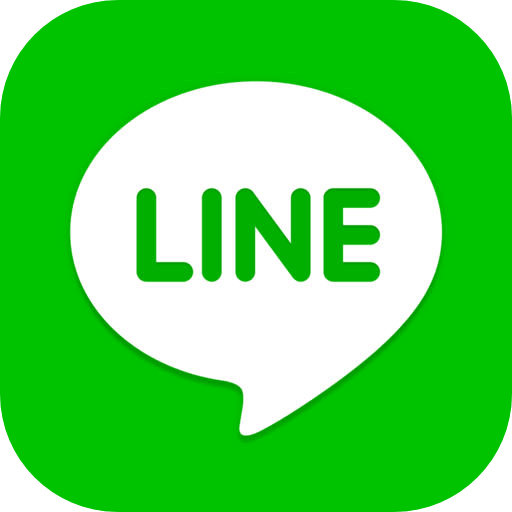

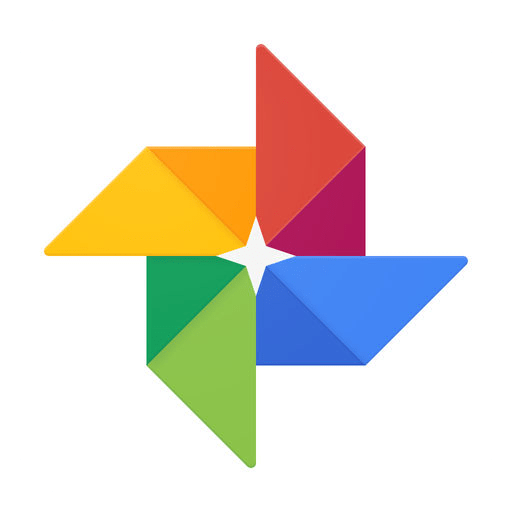

コメント